

作者: Adela D. Louie, 最新更新: 2022年1月25日
备份iPhone设备上的数据是最重要的事情之一。 这样,您将可以确保您的数据将得到安全保护。
定期执行此操作会使其变得更好。 这样,您将能够使用存储在其中的最新数据备份iPhone。
但是,当您的iPhone无法响应时,会发生什么? 您仍然可以备份它吗? 如果您有与此相同的问题,那么您来对地方了。
在本文中,我们将向您展示如何仍然可以 取回您的数据 并从您的 iPhone 设备备份它们,即使它的屏幕没有响应。
因此,请继续阅读本文以了解 如何使用无响应的屏幕备份iPhone.
第1部分:如何使用无响应的屏幕备份iPhone –这可能吗?第2部分:如何使用FoneDog iOS数据恢复以无响应的屏幕备份iPhone第3部分:结论
关于iPhone设备的屏幕无响应的方式有很多。 这可能是因为您的iPhone死机了。 或者也可能是因为水损坏或因为您不小心掉落了iPhone设备。 因此,无论原因是什么,我们都非常确定您会想到一件事。
因此,如果您想知道即使iPhone屏幕无响应,您是否仍然可以备份iPhone设备,那么答案是肯定的。 仍然可以使用无响应的屏幕备份iPhone。
但是,执行此过程与备份iPhone设备的常规方法有些不同。 那就是我们要向您展示的情况。
现在,为了能够备份iPhone设备,您需要做的是首先恢复数据。 随之,我们将向您展示三种如何在iPhone设备上取回数据的方式。
对于此解决方案,我们将仅使用一个软件,但是可以通过三种不同的方式来使用它。 该软件是 FoneDog iOS数据恢复 软件。
第1部分:如何使用无响应的屏幕备份iPhone –这可能吗?第2部分:如何使用FoneDog iOS数据恢复以无响应的屏幕备份iPhone第3部分:结论
FoneDog iOS数据恢复软件是最有效的工具之一,可用于从iPhone恢复任何数据,它分为三种不同的方式。
一种是直接从iPhone设备恢复。 然后,您还可以从 iTunes的 备份以及使用 iCloud的 备份。
FoneDog iOS数据恢复软件将能够从iPhone设备恢复您的消息,照片,视频,联系人,通话记录,What's App,Viber以及许多其他数据。
现在,为了你 备份你的iPhone 设备,即使其屏幕无响应但仍能正常工作,那么您可以直接从iPhone中恢复这些照片。
如此一来,FoneDog iOS数据恢复软件就可以做到这一点。 所以,这就是方法。
因此,您需要在计算机上启动FoneDog Toolkit,然后使用可以使用的USB电缆将iPhone设备连接到该工具包。
然后,在该程序的主页上,您可以简单地选择“ iOS数据恢复”,然后选择“从iOS设备恢复”选项。
选择上面的选项后,您现在可以继续并单击“开始扫描”过程。 FoneDog iOS数据恢复将开始扫描您的iPhone设备,因此您需要从这里等待完成。
扫描过程结束后,FoneDog iOS数据恢复将向您显示它在扫描过程中收集的所有数据。 在此页面上,您可以通过从屏幕左侧选择数据类型的类别来简单地预览每个数据。 您也可以在此处一一单击要从iPhone设备恢复的数据。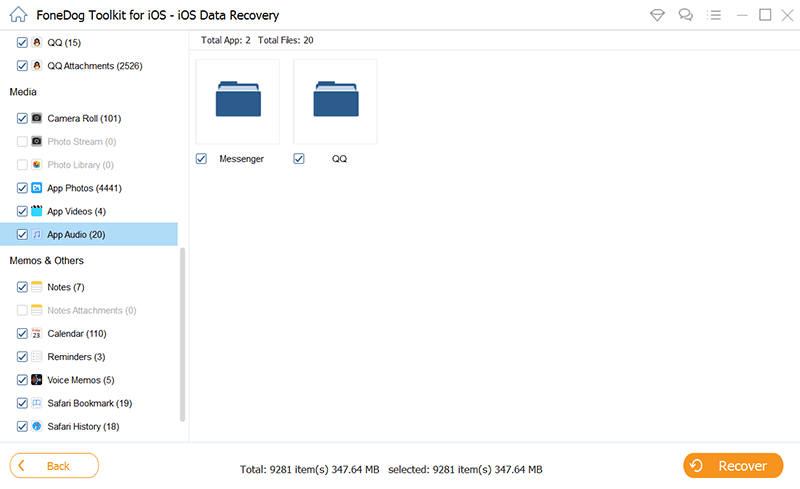
选择完所需的所有数据后,现在就可以继续进行恢复。 只需单击下面的“恢复”按钮,然后该过程将开始。
恢复过程完成后,所有数据将保存在计算机上,您现在可以根据需要备份它们。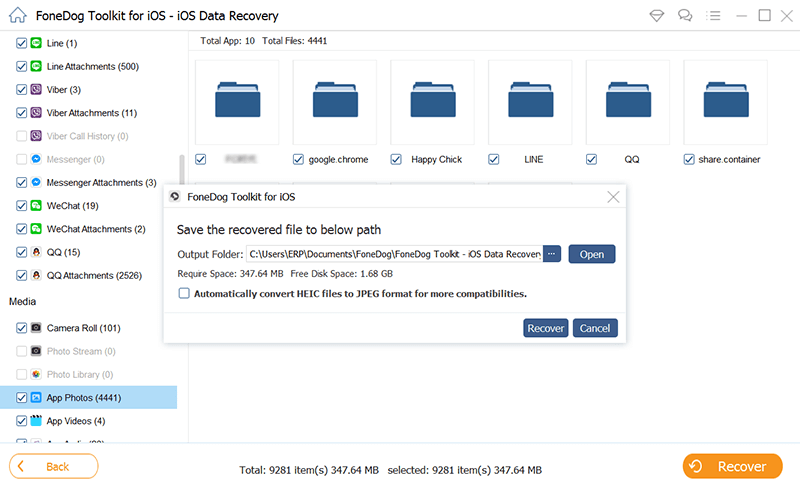
如果您的iPhone完全无法正常工作,那么您将无法直接从iPhone中获取数据。 但是你可以做的是 从备份中获取它们 你以前做过的还有两种方法可以做到这一点。
一种是通过使用iTunes备份,另一种是通过使用iCloud备份。 这两种方法都是FoneDog iOS数据恢复可以为您提供帮助的过程。 您所要做的就是确保在使用iTunes或iCloud之前已备份iPhone。
现在,为了您执行此操作,以下是您需要遵循的步骤。
您需要做的第一件事是在计算机上打开程序。 进入程序主页后,您现在可以选择位于屏幕左侧的从iTunes Back File中恢复选项。
然后,您将可以在屏幕上看到iTunes备份文件列表。 在此页面上,只需从iTunes中选择要开始的备份文件即可。 选择文件后,现在可以继续操作,然后单击屏幕底部的“开始扫描”图标。 FoneDog iOS数据恢复将开始扫描iTunes备份文件,因此只需等待此过程完成即可。
扫描过程完成后,您现在可以继续预览该程序能够从iTunes备份文件中扫描的所有数据。 在此页面上,您可以从屏幕的左侧选择数据类型,并且其中包含的所有项目都可以在屏幕的右侧看到。 从那里,您还可以选择要从iTunes备份文件中恢复的文件。
选择了所需的所有数据之后,现在就可以继续,然后单击屏幕正下方的“恢复”按钮。 然后,将开始恢复所选数据的过程。 完成该过程后,所有数据将保存在您的计算机上,现在您可以根据需要备份它们了。
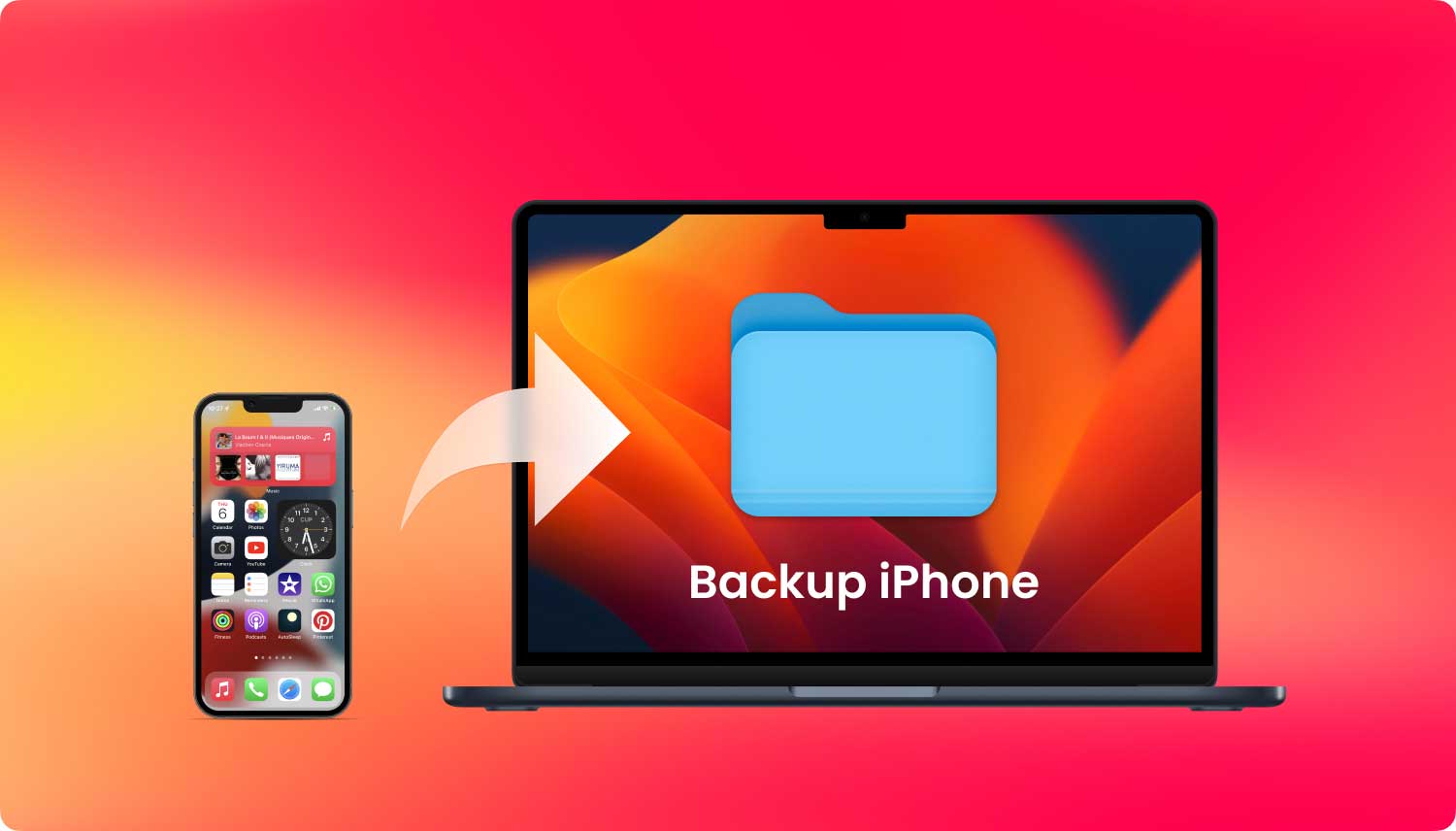
与上述其他方法相同,只需启动程序,然后从工具的主页选择从iCloud备份文件恢复选项。
选择上述选项后,FoneDog iOS数据恢复将要求您输入Apple ID和密码。 在这里,您必须确保输入与在iPhone设备上使用的相同的Apple ID和密码。 然后,在那之后,您现在将能够看到您之前制作的所有iCloud备份文件。
因此,从这里开始,您要做的只是在您希望使用的iCloud备份文件上进行选择。 您可以根据创建备份文件的时间和日期为基础。
然后,您可以单击屏幕下方的开始扫描按钮,继续进行扫描过程。 然后FoneDog iOS数据恢复将开始扫描您的iCloud备份文件,因此您所要做的就是等待它完成。
然后,一旦扫描完成,您现在就可以继续并预览所选的iCloud备份文件的内容。 同样在这里,您可以单击屏幕左侧的某种数据类型,其中包含的项目将显示在程序的右侧。 然后选择您要恢复的那些。 您可以通过逐个单击项目来执行此操作,从而可以有选择地选择所需的数据。
在选择了您希望从iCloud备份文件中获取的所有数据之后,现在就可以继续并单击“恢复”按钮。 然后,这将开始程序的恢复过程。 并且一旦完成,程序已恢复的所有数据将保存在您的计算机上。 因此,您要做的就是将恢复的数据备份到您想要的方式。
损坏的iPhone设备确实会让我们担心,尤其是如果它导致影响其物理特性(例如屏幕)时。 因为一旦屏幕损坏或无法响应,那么您也可能很难访问iPhone设备,尤其是其中的数据。 最大的麻烦之一是 如何使用无响应的屏幕备份iPhone.
但是由于当今我们拥有的高科技,我们已经找到了如何使用无响应屏幕备份iPhone的最佳方法。 但是,您必须以不同的方式进行操作,而不是按照通常的方式备份iPhone。 为了帮助您解决此问题,您唯一需要的工具就是FoneDog iOS数据恢复。
根据iPhone的当前状态,此工具将以三种不同的方式从损坏的iPhone设备中取回数据,这将为您提供极大的帮助。 如果即使iPhone的屏幕无响应,iPhone仍然可以正常工作,那么您可以直接从iPhone恢复数据。 但是,如果您的iPhone设备完全无法正常工作,则可以仅使用此工具依靠从iTunes备份文件或iCloud备份文件中获取这些数据。
因此,在发生此类情况之前,请确保备份iPhone是确保这些数据安全的惯常方法之一。
发表评论
评论
热门文章
/
有趣乏味
/
简单困难
谢谢! 这是您的选择:
Excellent
评分: 4.6 / 5 (基于 84 评级)